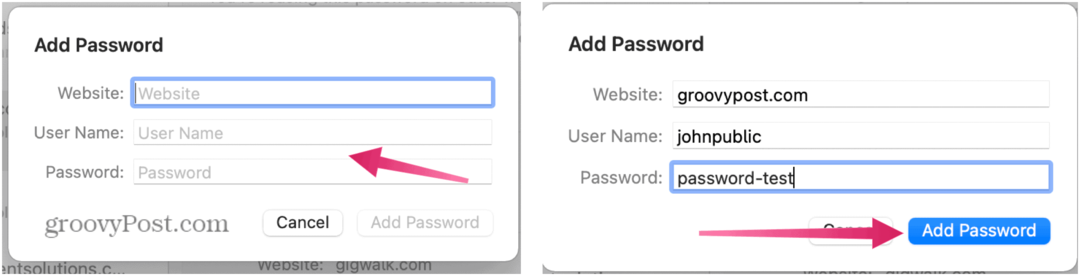Come salvare un percorso su Google Maps
Google Google Maps Eroe / / September 02, 2023

Pubblicato

Se utilizzi spesso percorsi specifici durante il viaggio, puoi salvare un percorso su Google Maps per un accesso più semplice per un utilizzo futuro. Ecco come.
Se ti rechi regolarmente in una località specifica, potresti voler salvare un percorso su Google Maps. Salvare i percorsi che percorri spesso ti farà risparmiare tempo. Dopotutto, è più semplice recuperare un percorso che hai già utilizzato, piuttosto che pianificare ogni volta la tua destinazione utilizzando Applicazione Google Maps.
Per aiutarti, ti mostreremo come salvare un percorso utilizzando Google Maps su Android, iPhone o iPad. Se sei un utente Android, puoi anche salvare i percorsi nella schermata iniziale per un accesso più semplice.
Come salvare un percorso su Google Maps
È possibile salvare un percorso in auto o con i mezzi pubblici con Google Maps app. Un percorso in auto mostrerà sempre la tua posizione di origine, ma i trasporti pubblici consentono una maggiore personalizzazione della posizione di partenza.
Per salvare un percorso in Google Maps:
- Apri il Google Maps sul tuo Androide O dispositivo iOS.
- Clicca il Indicazioni icona sul lato destro.
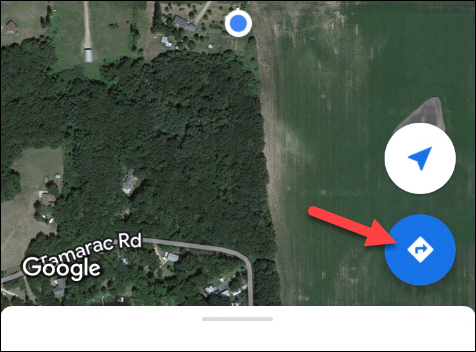
- Inserisci il tuo fonte E bersaglio posizioni per le quali desideri indicazioni stradali nei campi nella parte superiore dello schermo.
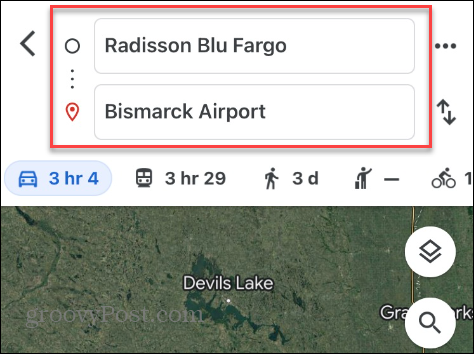
- Dopo aver inserito le località, seleziona il metodo di viaggio preferito (ad esempio guida o trasporto pubblico).
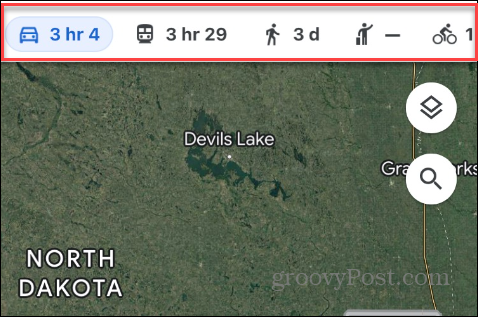
- Clicca il Spillo nella parte inferiore dello schermo per salvare il percorso nell'elenco bloccato.
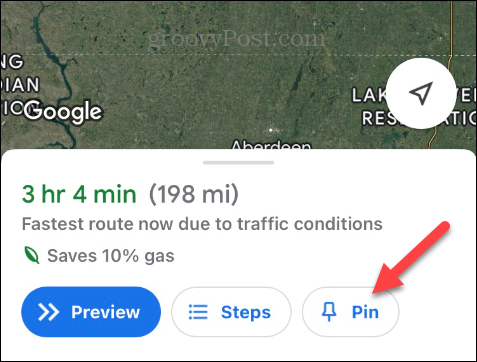
- Quando viene visualizzato il messaggio di verifica, tocca Vedi viaggio per visualizzare il percorso o Vicino se hai finito.
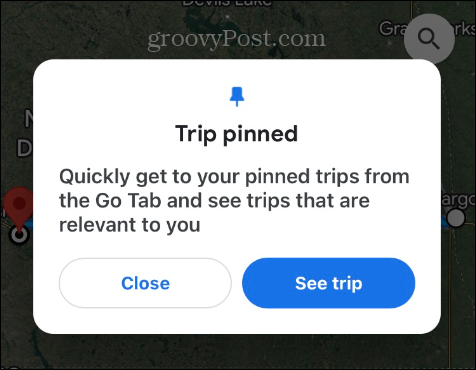
- Per visualizzare i percorsi salvati, apri l'app Google Maps e tocca Andare nella parte inferiore dello schermo.
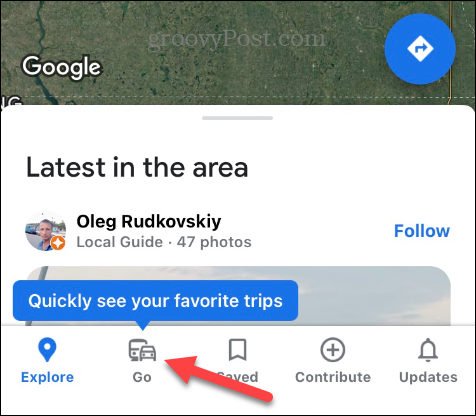
- Tutti i percorsi che appunterai verranno visualizzati sotto Andare scheda: tocca il percorso che desideri utilizzare per ottenere indicazioni stradali.
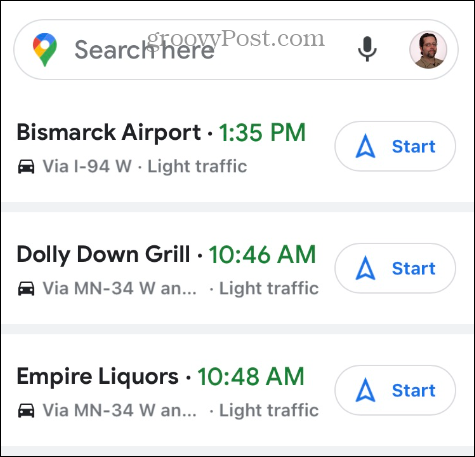
Come rimuovere un percorso bloccato da Google Maps
Se non hai più bisogno di un percorso specifico, rimuoverlo dall'elenco bloccato è semplice.
Per sbloccare un percorso in Google Maps:
- Seleziona un percorso salvato per visualizzarne le indicazioni stradali.
- Rubinetto Appuntato nella parte inferiore dello schermo.
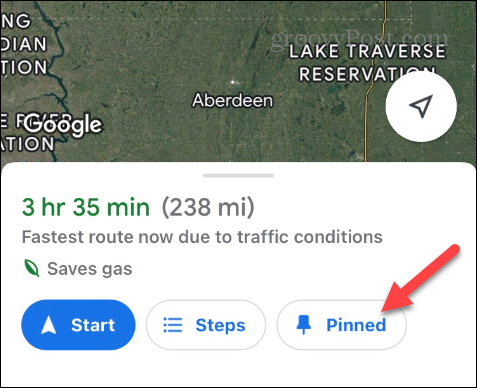
Il percorso verrà rimosso dall'elenco bloccato sotto Andare pulsante.
Come salvare un percorso su Google Maps nella schermata principale di Android
Google Maps è il navigatore integrato su un telefono Android e ha alcune funzionalità in più che iOS non ha. Uno sta salvando un percorso di Google Maps sul tuo Schermata iniziale di Android.
Per salvare un percorso di Google Maps nella schermata iniziale di Android:
- Aprire Google Maps e cerca la destinazione che desideri salvare.
- Nella schermata delle indicazioni stradali, tocca menu a tre punti pulsante nell'angolo in alto a destra.

- Seleziona il Aggiungi percorso alla schermata principale opzione dal menu che appare.

- Quando il Aggiungere alla schermata Home viene visualizzato il messaggio, toccare Aggiungere opzione per Android per posizionare automaticamente la scorciatoia del percorso sulla schermata principale.
- Puoi anche toccarlo e trascinarlo manualmente nella posizione specifica desiderata nella schermata principale.
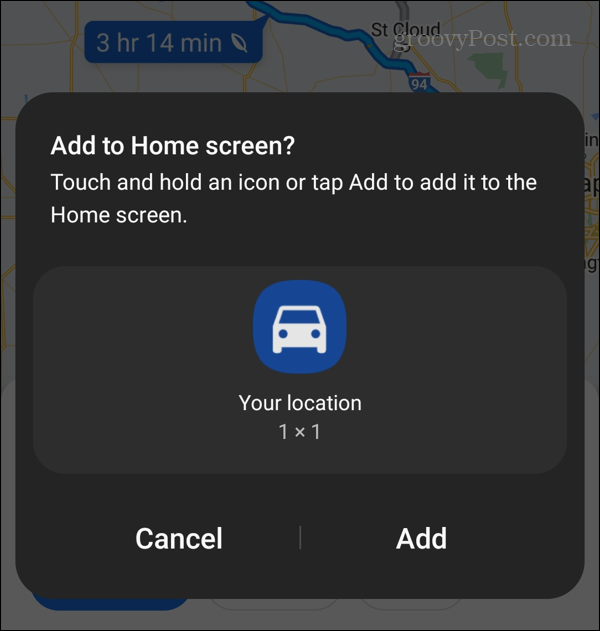
- Una notifica ti informerà che il percorso è stato aggiunto correttamente alla schermata principale.
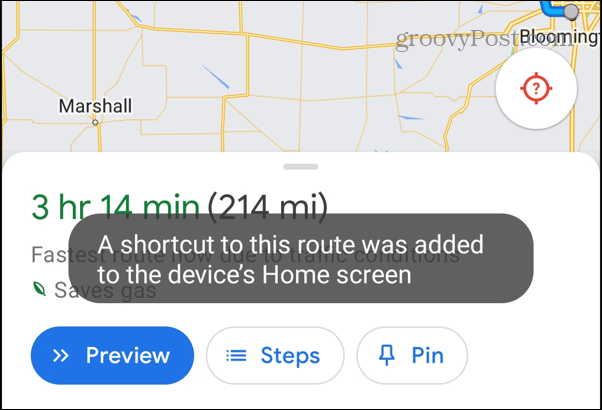
- Ogni volta che desideri utilizzare il percorso salvato, tocca l'icona del viaggio dalla schermata iniziale.
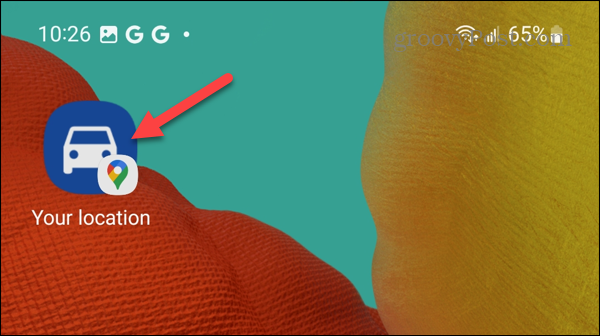
Ottenere di più da Google Maps
Se desideri un accesso rapido e semplice ai percorsi di viaggio frequenti utilizzando Google Maps, puoi salvarli su Android o iPhone seguendo i passaggi precedenti. Inoltre, gli utenti Android possono appuntare i percorsi sulla schermata principale.
Puoi fare altro per ottenere di più da Google Maps. Ad esempio, oltre a salvare i percorsi, puoi farlo esportare i dati del percorso da Google Maps. Se la sede della tua attività non è elencata, puoi farlo aggiungi la tua attività su Google Maps.
Ma come ogni servizio, a volte le cose vanno storte ed è necessario risolvere problemi come Google Maps non aggiorna la condivisione della posizioneoppure potrebbe essere necessario risolvere il problema Google Maps funziona lentamente.